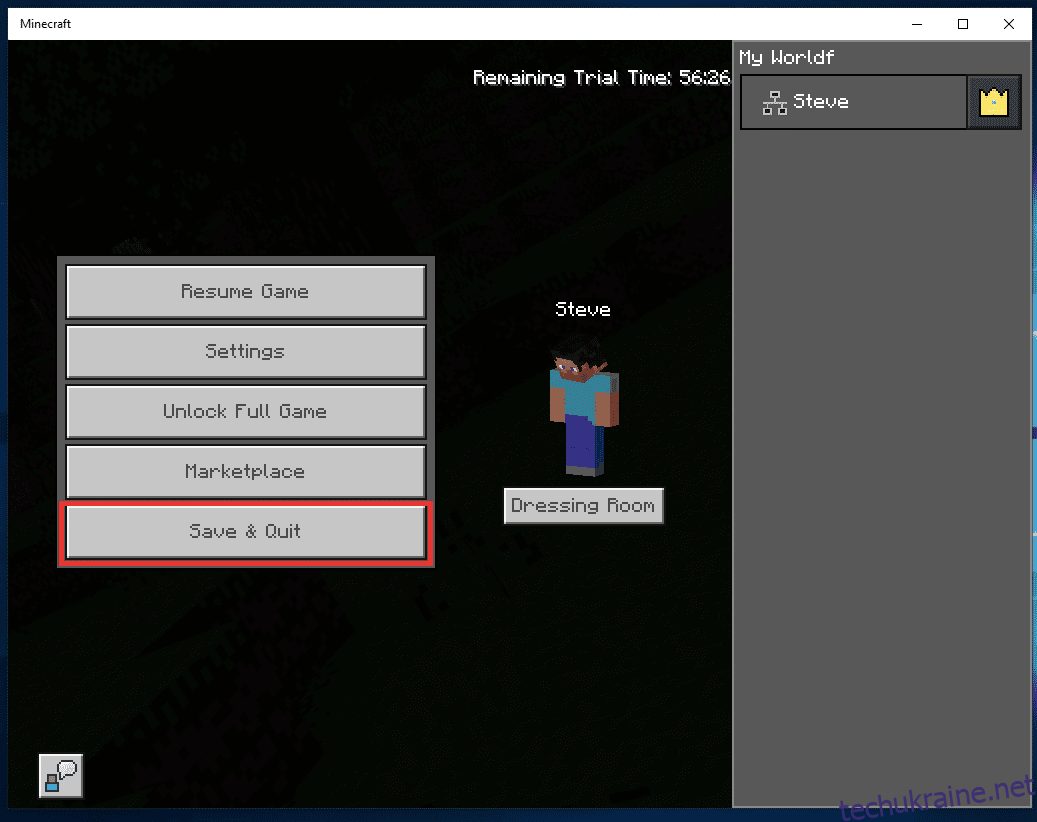Майнкрафт – це фантастична гра для перетворення вашої уяви у віртуальний світ. Однак дратує бачити, як ваш світ Minecraft зламаний або певні частини візуальних зображень неправильні. Ніхто не хоче грати в гру зі збоями, особливо візуальними, що є найважливішим аспектом будь-якої цифрової гри. Якщо ви також маєте справу з тією ж проблемою, ви в потрібному місці. Не турбуйтеся про світ, який ви створили, його можна повернути до початкового стану. Тут ми пропонуємо вам ідеальний посібник, який допоможе вам виправити помилки блоків у Minecraft. Дотримуйтесь до кінця, ми спробуємо відповісти на ваші запитання та помилки щодо фрагментів Minecraft, що їх викликає та чи рідко трапляються помилки блоків у запиті Minecraft.
Як ви виправляєте помилки блоків у Minecraft
Minecraft складається з блоків. Кожен квадратний блок неба, істоти, землі та води складається з шматків. Коли ви завантажуєте світ, ці патрони 16 x 16 завантажуються, і майже все в Minecraft зроблено з них.
Що таке Chunk Error?
Помилки фрагментів в іграх Minecraft – це пошкоджені візуальні блоки, які не відповідають існуючому світу. Наприклад, будуть певні повторювані блоки з невідповідною графікою або абсолютно інша форма місцевості з іншими формами та кольорами, які не збігаються з існуючою.
Чи рідко трапляються помилки блоків у Minecraft і що їх викликає?
Є два фактори, які можуть призвести до помилок патрона, пошкодження ігрового файлу через людську помилку чи внутрішню системну помилку, а також інші програми, які перешкоджають цьому. Чи рідко трапляються помилки блоків у Minecraft? Це залежить від того, як хтось підтримує гру та пристрій. Існує кілька причин виникнення помилок фрагментів:
- Гра вийшла з ладу та не була належним чином збережена.
- Кілька світів з однаковою назвою змішують обидва світи.
- Не закрив гру належним чином
- Мало місця на жорсткому диску
- Через будь-яку підключену програму третьої сторони
- Новий світ у застарілих або пошкоджених клієнтах/запускачах
- Через великий і розширений світ
Отже, основною причиною помилки блоку є те, що файл не зберігається належним чином. Ми розробили наступні прості методи, щоб виправити помилки фрагментів і уникнути їх у майбутньому.
Спосіб 1: Перезавантажте фрагменти Minecraft
Для будь-якої помилки фрагментів перше, що ви можете зробити, це перезавантажити фрагменти. Для цього вам просто потрібно покинути світ або сервер, вийти з Minecraft і закрити програму. Потім знову запустіть Minecraft і знову увійдіть у свій обліковий запис, який автоматично перезавантажить весь патрон.
Спосіб 2: Правильно закрийте програму Minecraft
Як згадувалося вище, однією з головних причин помилки фрагментів є неправильне закриття програми Minecraft, яка не зберігає файл світу належним чином. Переконайтеся, що щоразу, коли ви закриваєте програму Minecraft, натисніть клавішу Esc і клацніть «Зберегти та вийти».
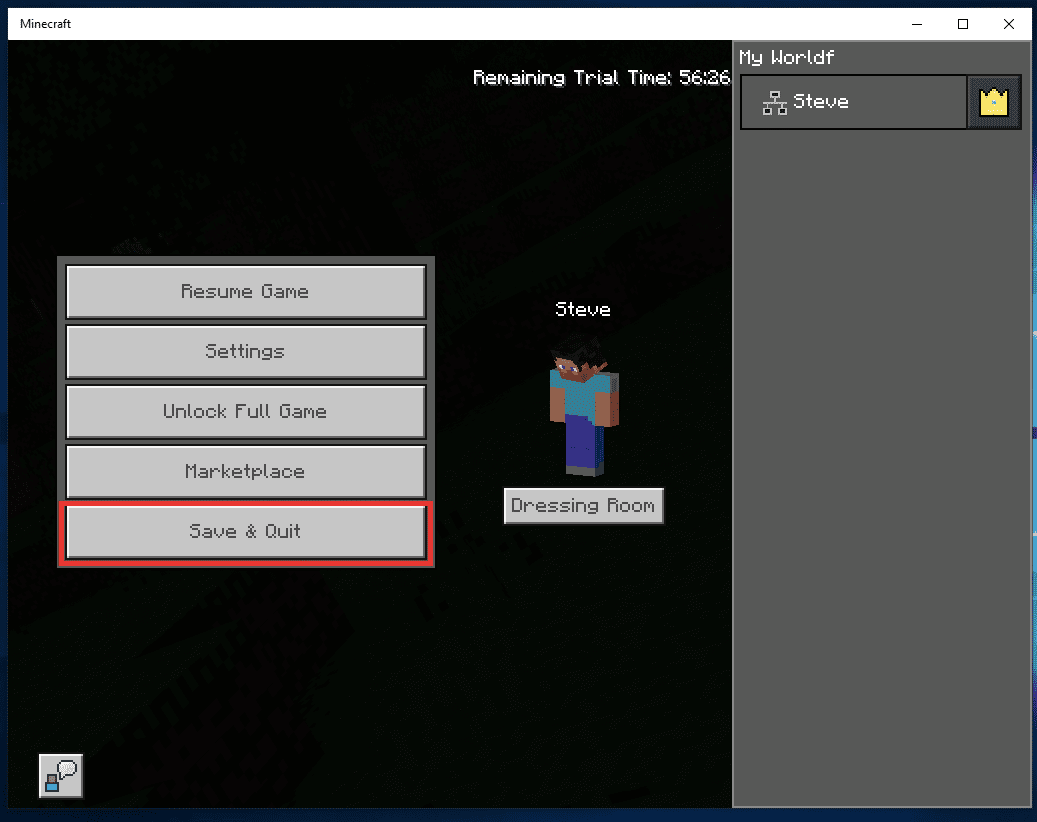
Спосіб 3: використовуйте команду F3, щоб виправити помилки графіки
Інший спосіб перезавантаження фрагментів Minecraft можна виконати за допомогою команд кнопок F3. За допомогою цього методу вам не потрібно виходити з програми або виходити з серверів, блоки будуть перезавантажуватися під час гри. Ось комбінація клавіш для перезавантаження фрагментів, а також інші зручні комбінації клавіш для виправлення та налаштування інших графічних елементів:
Примітка. Ці комбінації клавіш підтримуються версією Java. Жодна з них не сумісна з Bedrock Edition або будь-якою іншою ігровою консоллю. Виконайте кроки 1-го методу, щоб перезавантажити фрагменти у виданні Bedrock.
-
Fn + клавіша A – перезавантажте блоки.
-
Клавіша Fn + S – перезавантажте всі ресурси з Інтернету.
-
Клавіша Fn + T – перезавантажити текстуру.
-
Клавіша Fn + F – збільшити візуалізацію та відстань малювання.
-
Клавіша Fn + G – увімкнути та вимкнути межу фрагментів у світі.
-
Клавіша Fn + B – перемикання хітбокси мобів.
-
Клавіша Fn + D – очистити історію чату.
-
Клавіша Fn + N – перемикання між глядачем і творцем.
Спосіб 4: видалення непотрібних модів
Як ви знаєте, помилки фрагментів не є рідкістю в Minecraft, оскільки це залежить від того, як ви його використовуєте. Модифікації або модифікації Minecraft дозволяють користувачам змінювати або змінювати будь-що у світі Minecraft. За допомогою модів ви можете змінювати тему світу, дизайн, додавати або змінювати істот, і можливості безмежні. Однак чим більше ви змінюєте за допомогою модів, тим вище ймовірність помилок блоків і збоїв. Отже, щоб виправити помилку блоку, видаліть усі непотрібні моди та подивіться, чи помилку вирішено. Зробіть наступне:
1. Одночасно натисніть клавіші Windows + R, щоб відкрити діалогове вікно «Виконати».
2. Введіть %appdata%.minecraft і натисніть клавішу Enter.
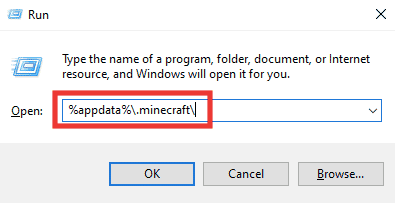
3. Двічі клацніть папку версій, щоб відкрити її.
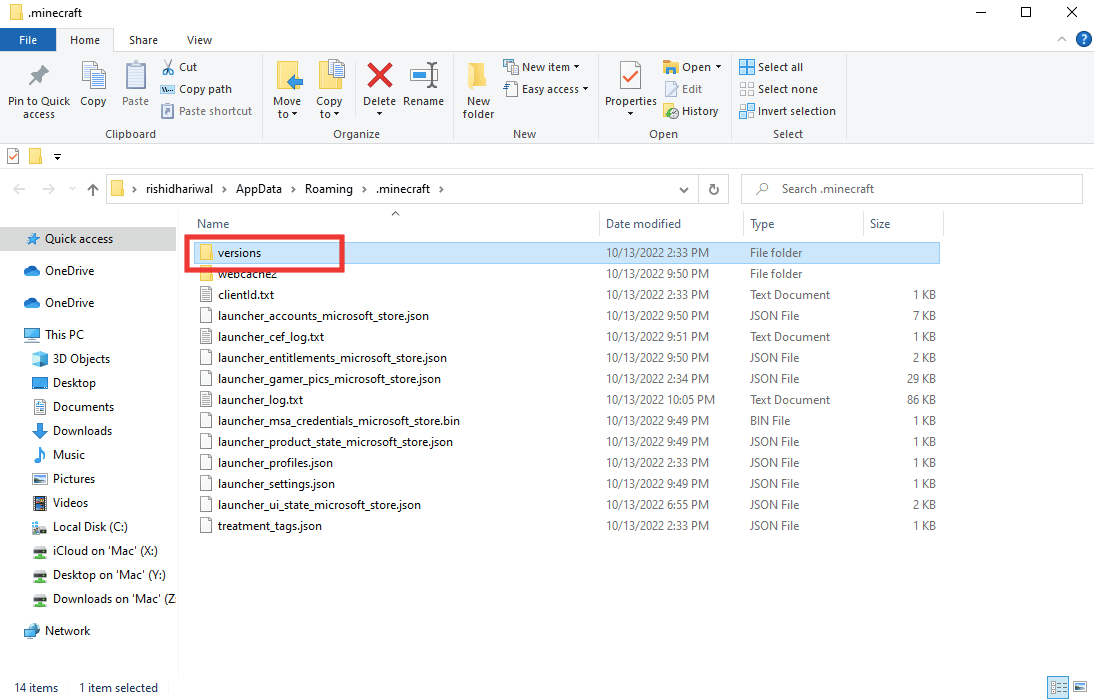
4. Виберіть папку версії mods і просто видаліть її, натиснувши клавішу Delete.
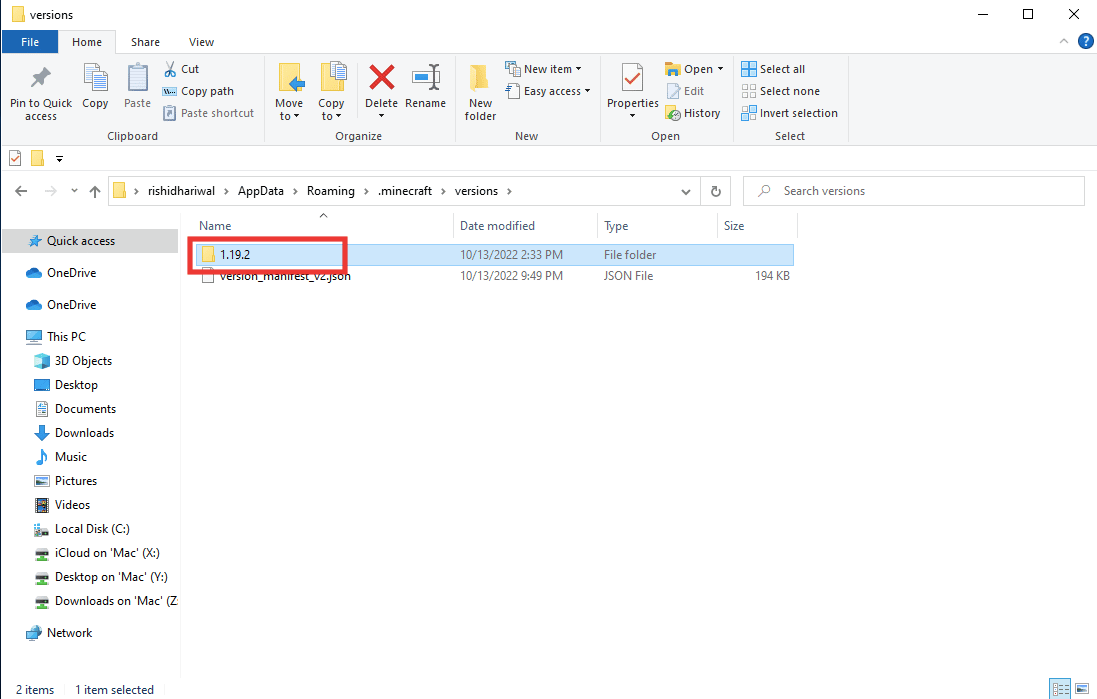
5. Перезапустіть Minecraft і подивіться, чи виправлено помилку блоку.
Спосіб 5: видаліть Minecraft World з однойменною назвою
Ще одна причина помилки блоку пов’язана з однаковою назвою двох різних світів. Якщо гра виходить з ладу або з будь-якої іншої причини, ви перезапускаєте Minecraft і створюєте новий світ з назвою, яка вже використовувалася в іншому світі, що може легко спричинити помилку блоку. Оскільки це призведе до плутанини в системі, і старі файли можуть змішатися з новими, і, отже, ви зіткнетеся з помилкою блоку. Отже, видаліть світ із такою ж назвою або змініть назву. Виконайте наступні дії, щоб видалити світ у Minecraft:
Примітка. Наведені нижче кроки виконуються у версії Minecraft для Windows. В інших версіях дії можуть дещо відрізнятися.
1. Запустіть Minecraft.
2. Натисніть «Відтворити».
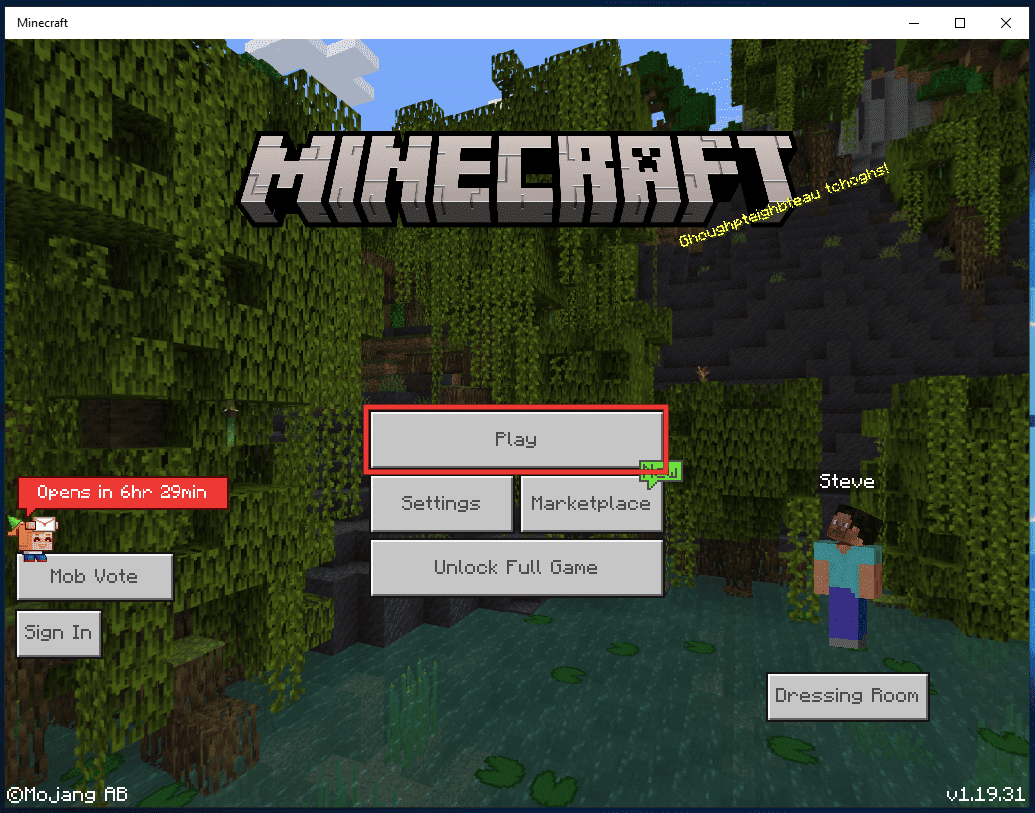
3. Натисніть значок олівця поруч із назвою світу.
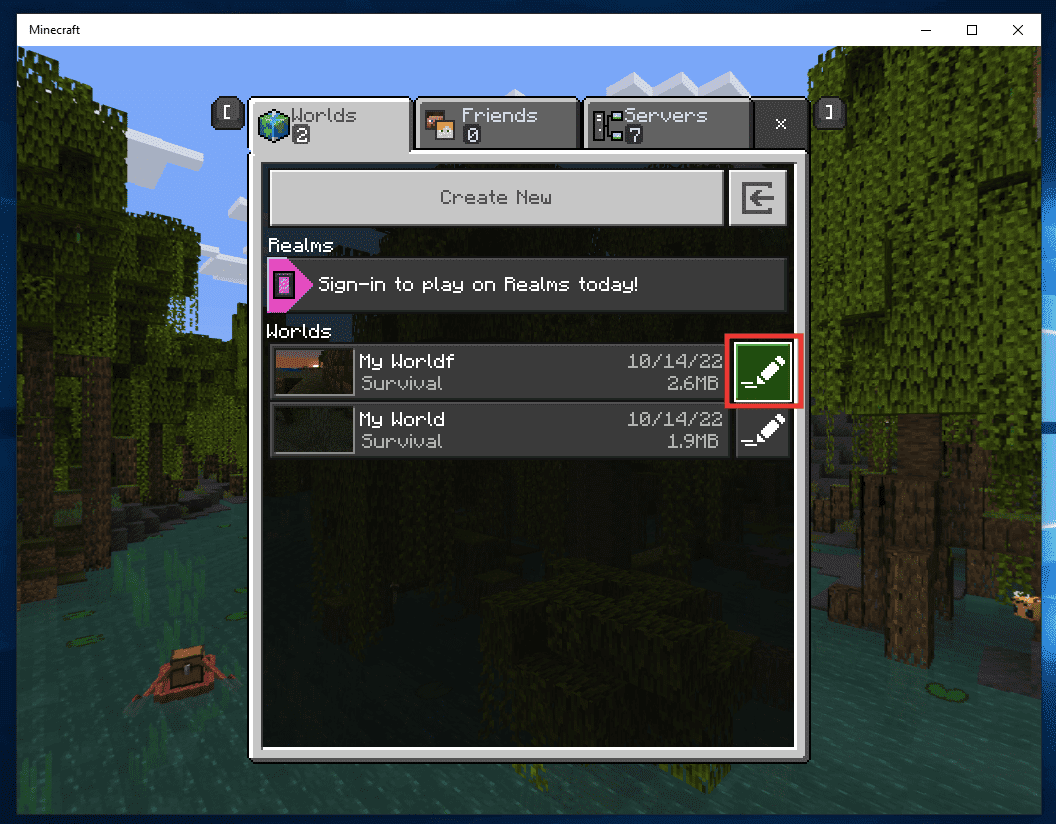
4. Прокрутіть униз і натисніть «Видалити світ».
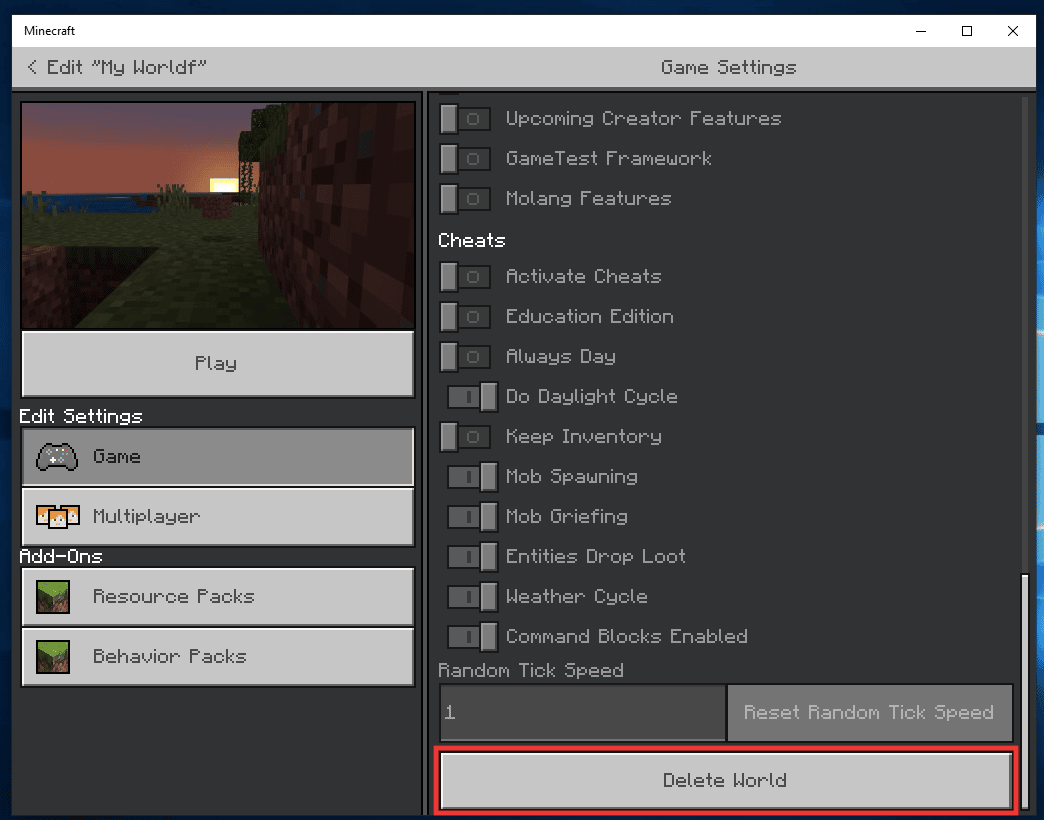
5. Нарешті натисніть «Видалити», щоб підтвердити підказку.
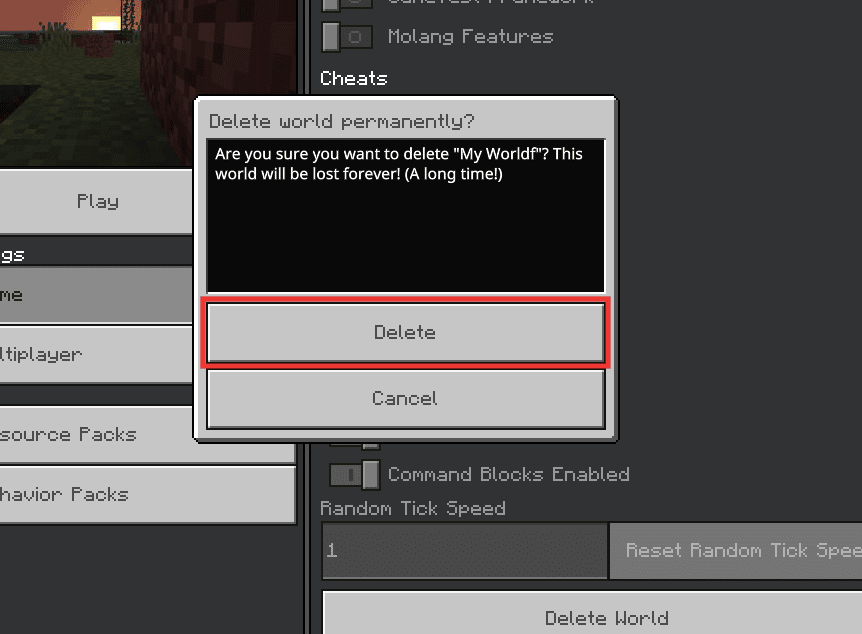
6. Якщо ви не хочете видаляти світ, ви можете змінити назву світу. У цьому ж вікні, клацнувши піктограму олівця, змініть назву назви світу.
Спосіб 6: звільніть місце
Якщо у вашій системі мало пам’яті, можливо, Minecraft не вистачить пам’яті для зберігання файлів фрагментів для вашого світу. І тому виникне помилка патрона. Тому завжди переконайтеся, що у вашій системі достатньо вільного місця для безперебійної роботи програм та ігор без будь-яких помилок. Щоб звільнити пам’ять, ви можете видалити всі непотрібні файли. Щоб отримати додатковий простір, ви також можете видалити тимчасові файли, які автоматично накопичуються у вашій системі. Виконайте ці прості кроки, щоб видалити тимчасові файли:
1. Натисніть одночасно клавіші Windows + I, щоб відкрити налаштування.
2. Перейдіть до Налаштування системи.

3. Потім перейдіть на вкладку «Сховище» та натисніть «Тимчасові файли».
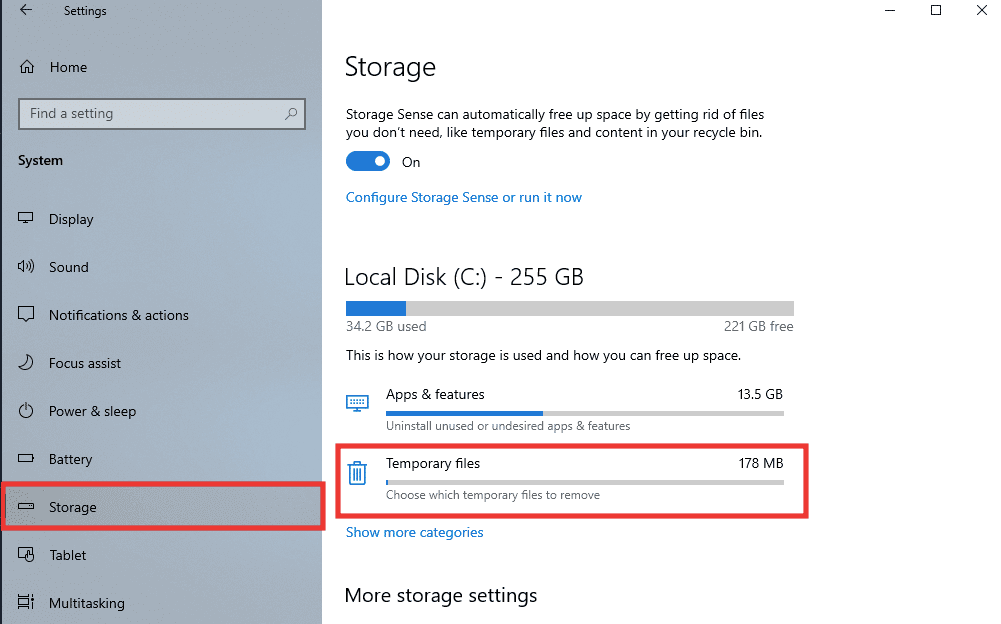
4. Виберіть файли та натисніть «Видалити файли».
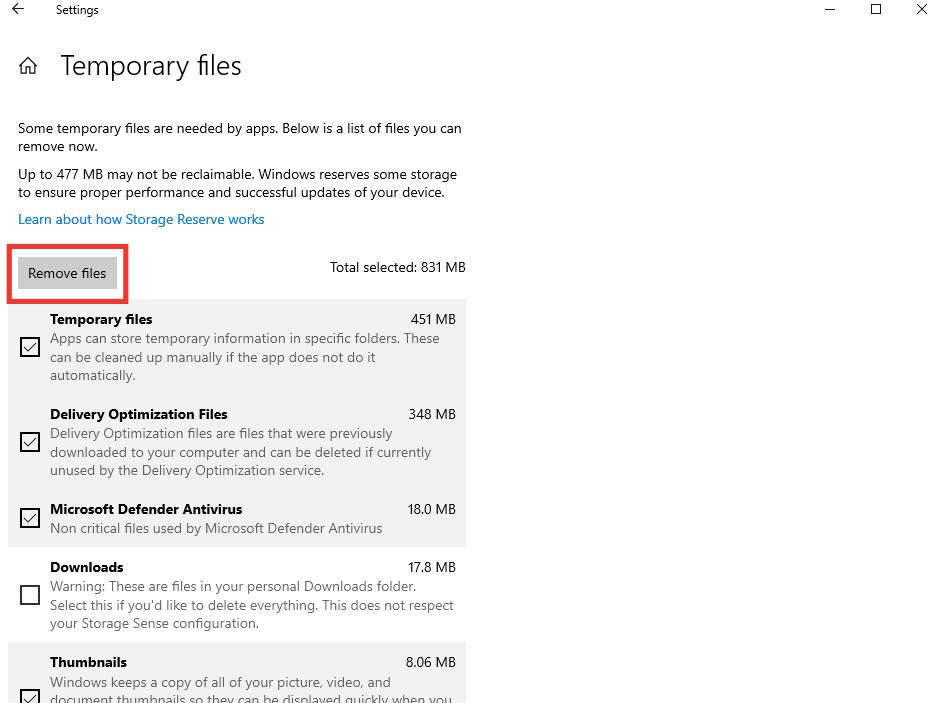
Ви також можете прочитати наш посібник про 10 способів звільнити місце на жорсткому диску в Windows 10. Якщо цей метод не вирішує помилку блоку, спробуйте інші методи, перелічені нижче.
Спосіб 7: Скидання фрагментів Minecraft
Якщо ваш світ досить великий і стикається з помилками блоків, спробуйте цей метод скидання блоків. Для цього вам знадобиться сторонній інструмент під назвою MCA Selector. Це працюватиме у версії Minecraft Java, а для версії Bedrock є інший інструмент під назвою Amulet. Щоб скинути блоки, виконайте такі дії:
Примітка: перед початком процедури обов’язково створіть резервні копії файлів світу Minecraft, щоб уникнути будь-яких втрат.
1. Відвідайте MCA Selector Сторінка GitHub прокрутіть униз і натисніть Завантажити версію 2.1 (інсталятор Windows).
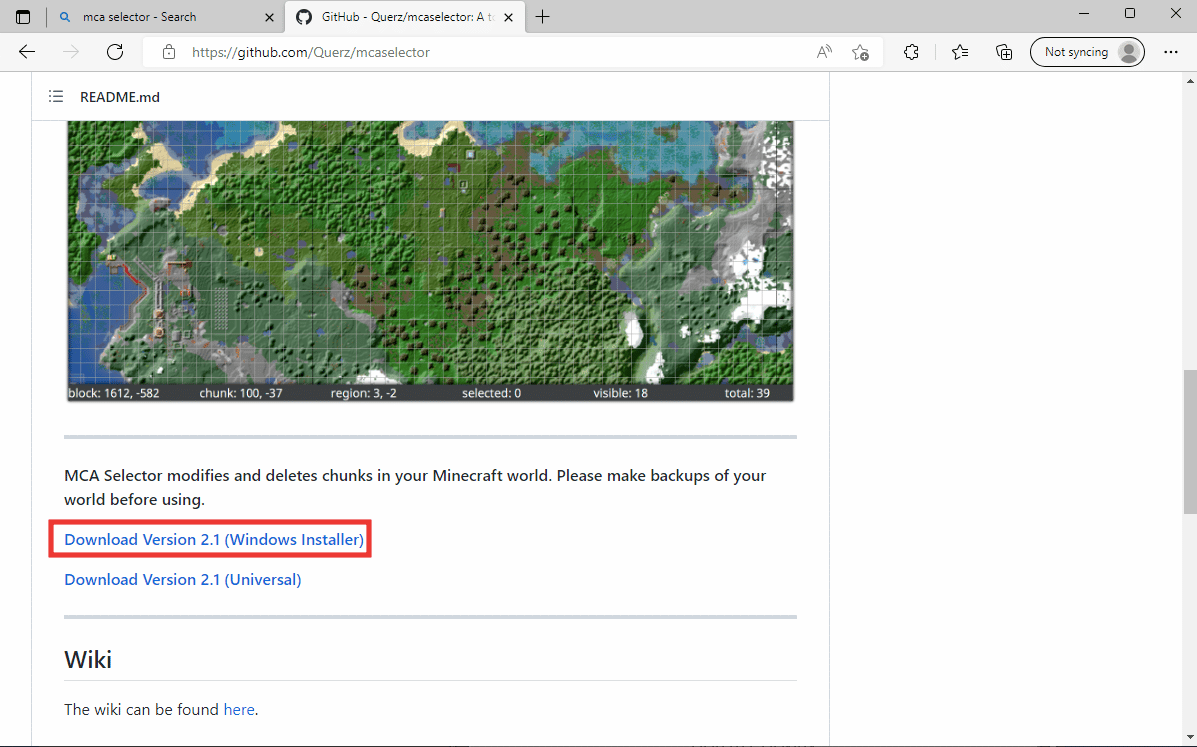
2. Перейдіть до папки завантажень і двічі клацніть файл MCA_Selector_Setup.exe.
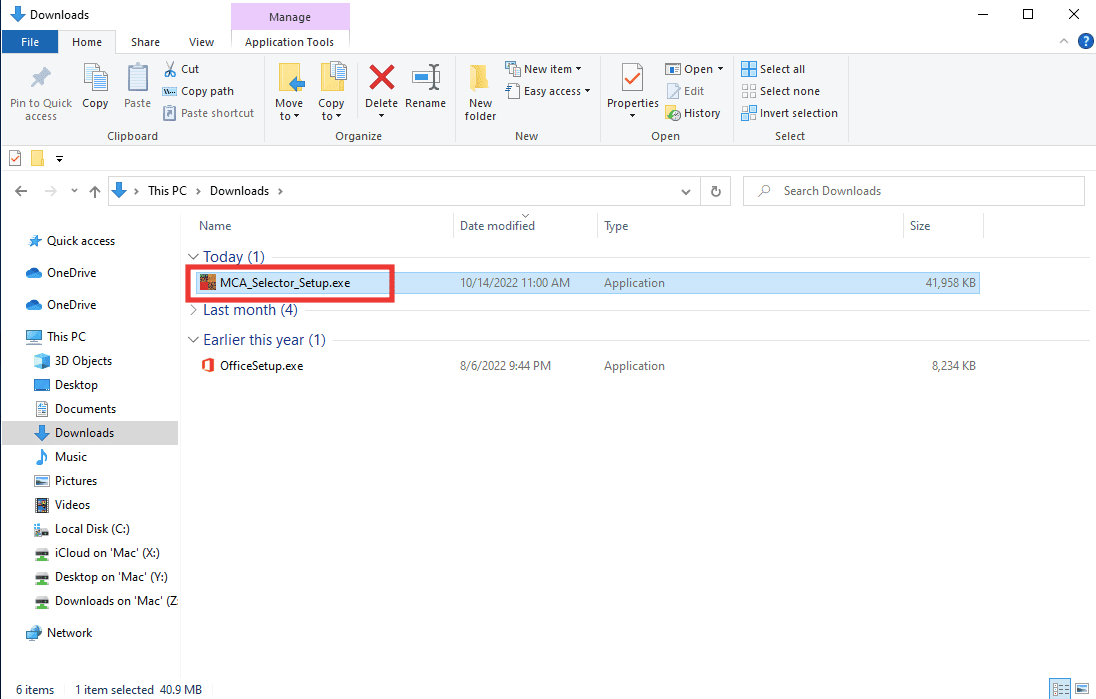
3. Дотримуйтесь інструкцій на екрані, щоб завершити процес встановлення.
4. Запустіть програму MCA Selector, натисніть «Файл», а потім виберіть «Відкритий світ».
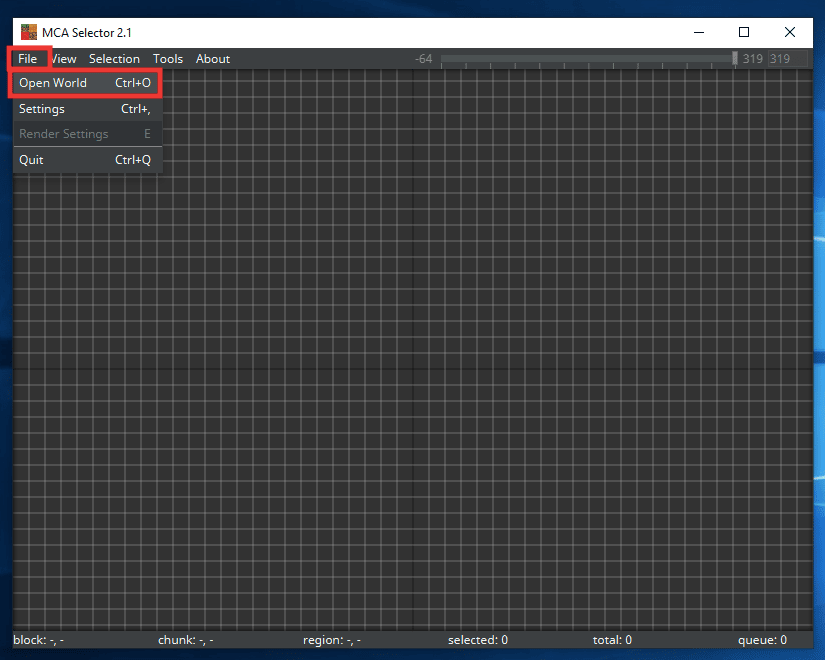
5. Ви перейдете до вікна файлів даних програми Minecraft. Тепер виберіть регіон, який потрібно скинути. Потім натисніть «Вибрати папку».
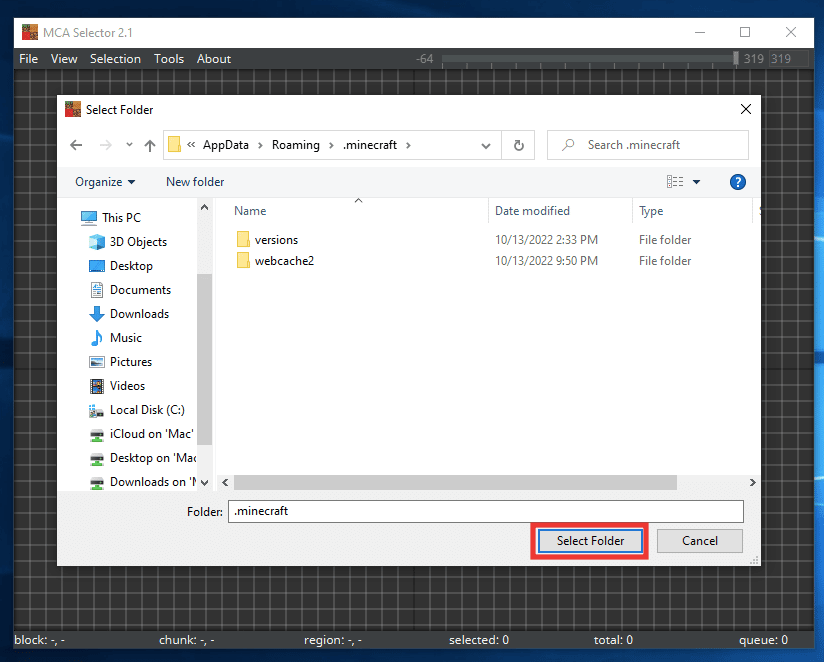
6. Тепер ви побачите всю карту свого світу, виберіть регіон, який ви хочете скинути, клацнувши на сітці, потім натисніть «Вибір» і натисніть «Видалити вибрані фрагменти».
Примітка. Завжди створюйте резервні копії файлів світу, перш ніж вносити будь-які зміни, оскільки це призведе до видалення деяких ваших творінь у вибраному регіоні.
7. Нарешті натисніть OK.
Після цього ви побачите, що вибрані сітки стануть чорними. Тепер, коли ви наступного разу перезапустите світ, він автоматично відновиться.
Спосіб 8: Встановіть високопродуктивну графіку для Minecraft
Цей метод не має прямого відношення до помилки патрона, але іноді може впливати на візуальні ефекти ігор через меншу кількість графічних ресурсів. Просто налаштуйте високопродуктивну графіку для певних програм за допомогою вбудованих налаштувань Windows. Виконайте наступні кроки, щоб виправити помилки фрагментів у Minecraft.
1. Перейдіть до налаштувань системи.

2. Перейдіть на вкладку «Дисплей», прокрутіть вниз і натисніть «Налаштування графіки».
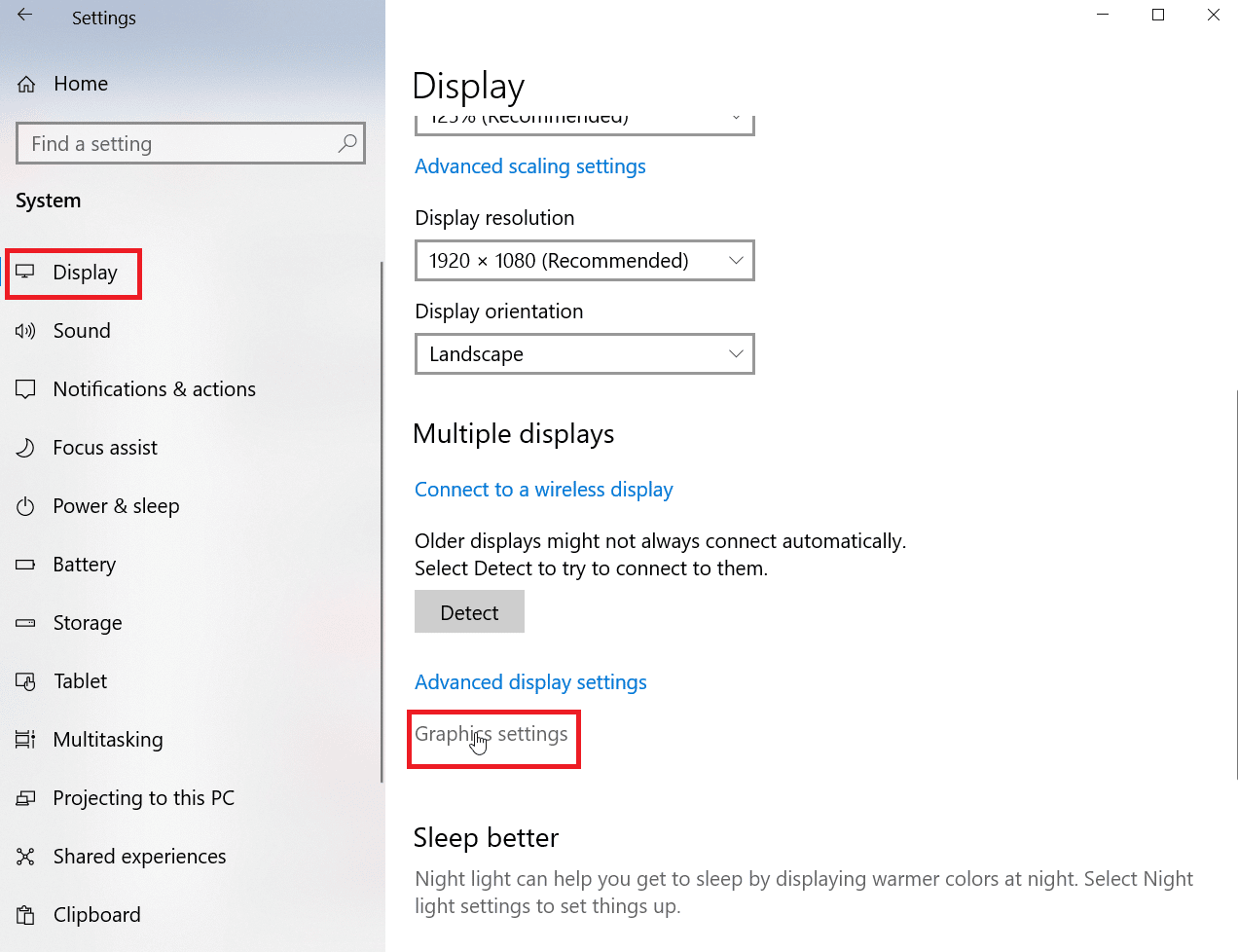
3. Потім у спадному меню Виберіть програму для встановлення параметрів виберіть програму Microsoft Store.
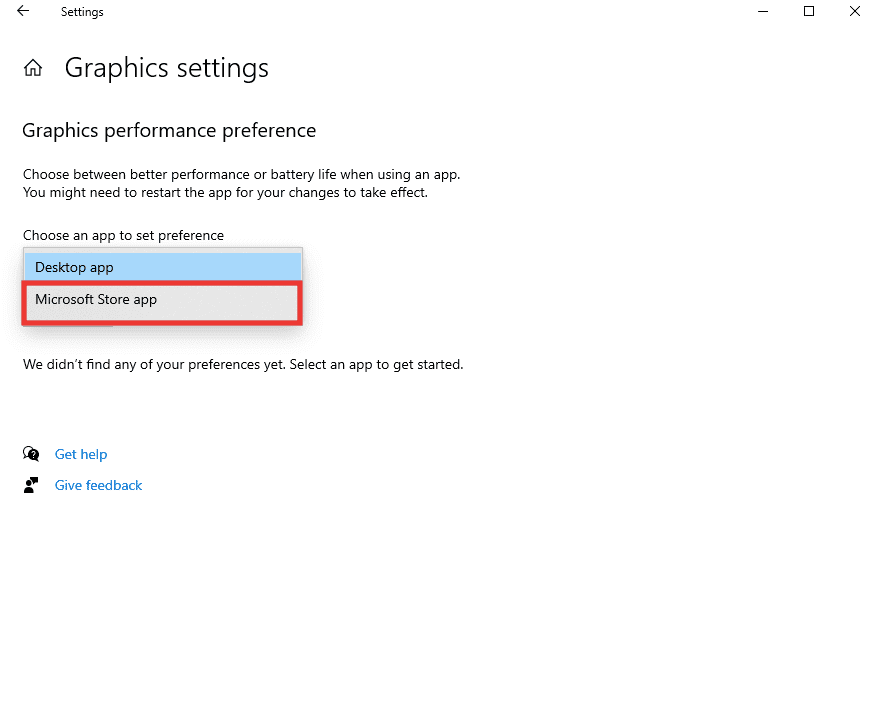
4. Після цього натисніть «Вибрати програму».
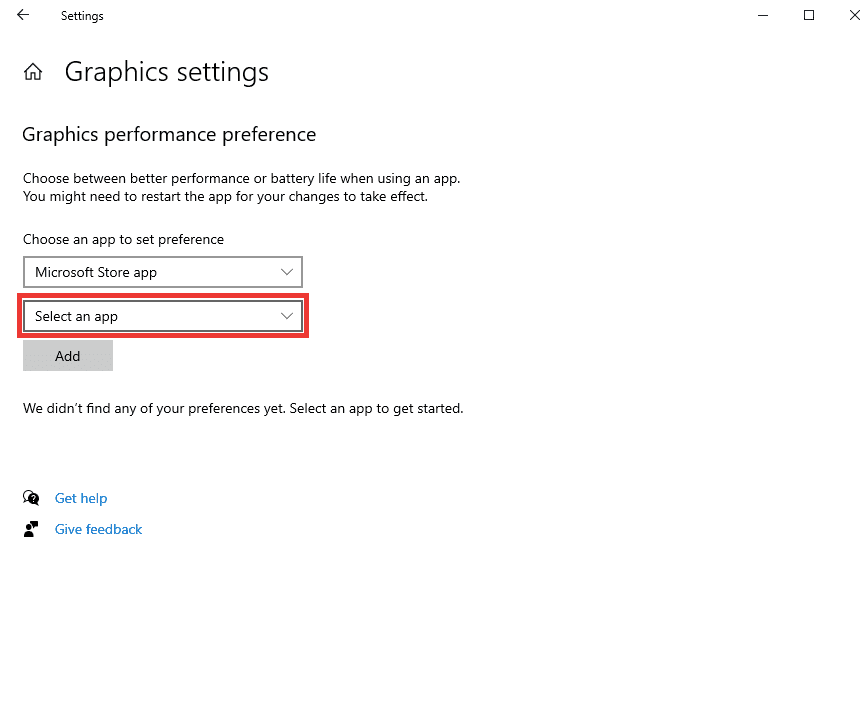
5. Виберіть Minecraft.
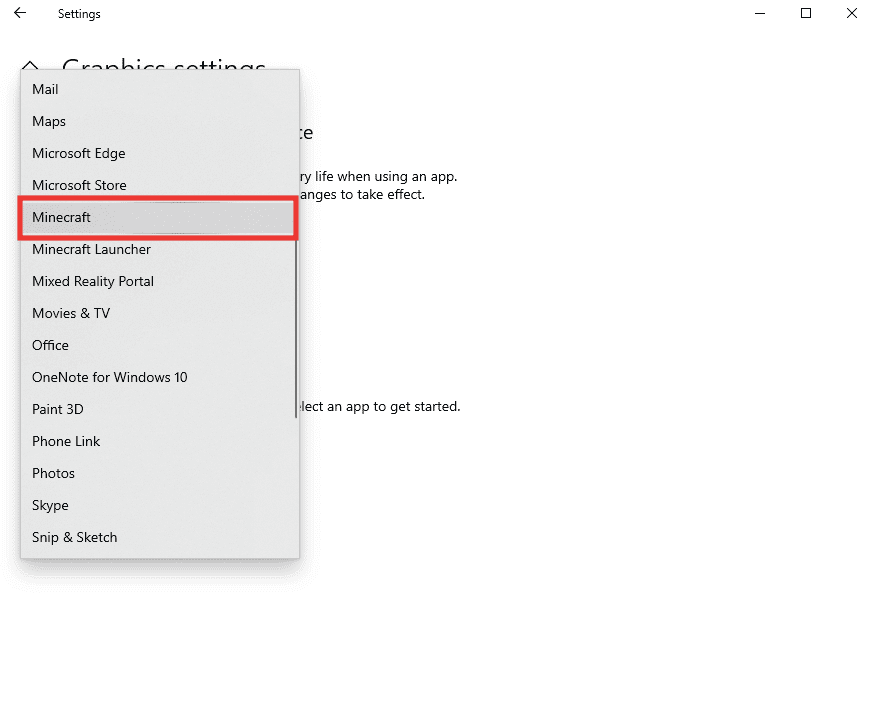
6. Натисніть «Додати», а потім — «Параметри».
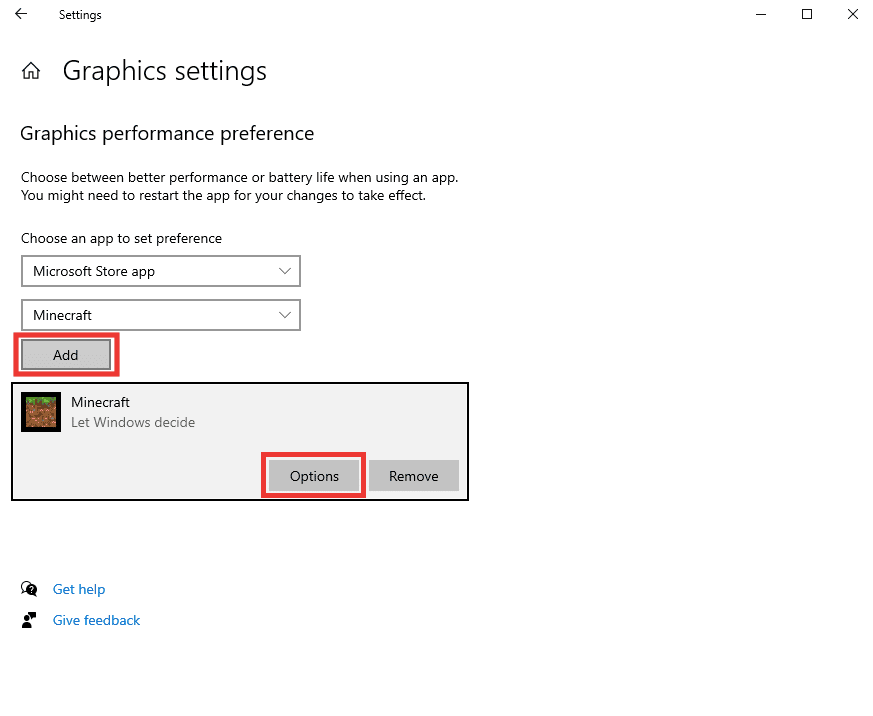
7. Виберіть параметр «Висока продуктивність» і натисніть «Зберегти».
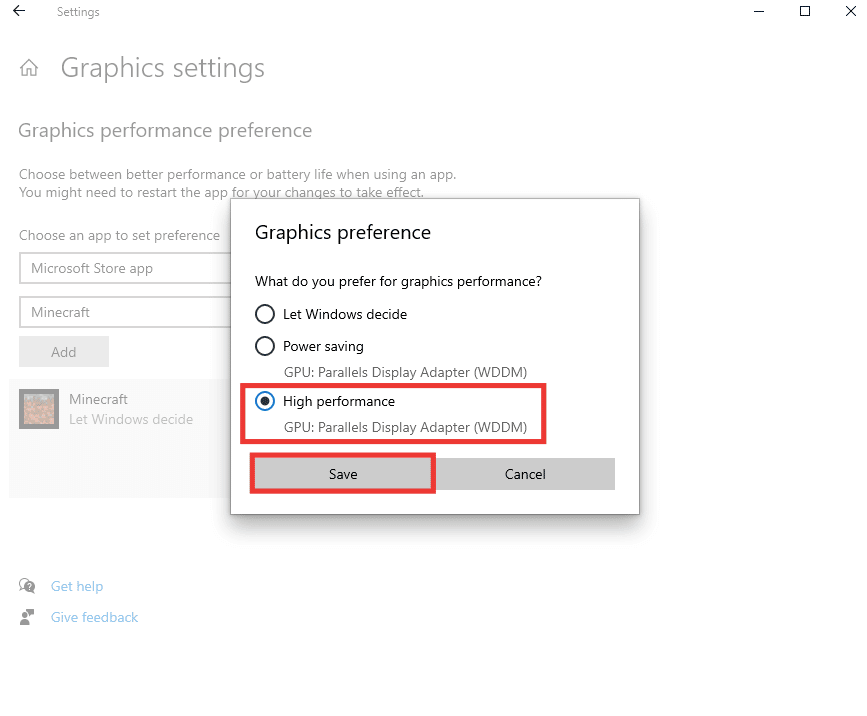
8. Крім того, під час гри бажано завжди тримати в налаштуваннях батареї найкращу продуктивність. Клацніть піктограму батареї та перемістіть повзунок у бік найкращої продуктивності.
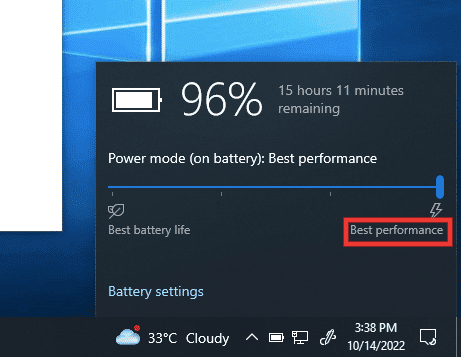
Спосіб 9: Перевстановіть Minecraft
Якщо ви випробували всі методи, але все ще не можете виправити помилки фрагментів у Minecraft. Можливо, виникла помилка або файли програми Minecraft були пошкоджені. Отже, ваш останній варіант — повністю видалити Minecraft і повторно інсталювати його з Microsoft Store, або ви можете спробувати інший підхід і завантажити його з Minecraft Launcher. Виконайте такі дії:
1. Натисніть клавішу Windows, введіть Програми та функції та натисніть Відкрити.
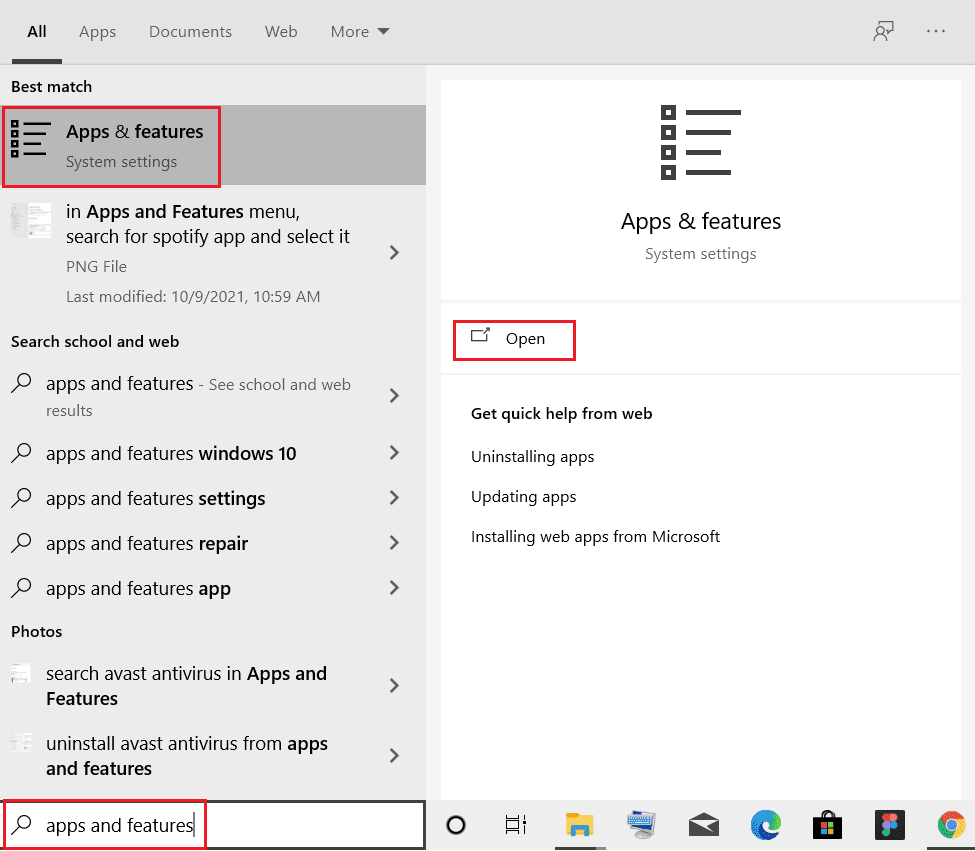
2. Прокрутіть вниз, виберіть Minecraft і натисніть «Видалити».
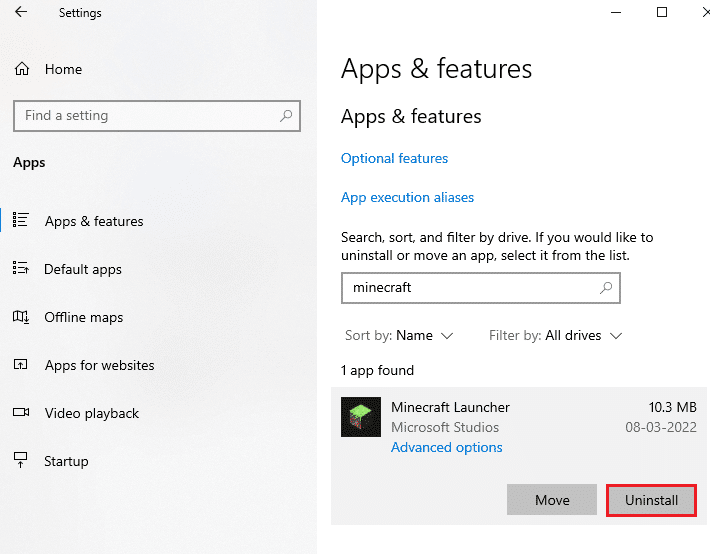
3. Тепер знову натисніть «Видалити», щоб підтвердити підказку, і перезавантажте комп’ютер після видалення Minecraft.
4. Перейдіть до офіційного Сайт для завантаження майнкрафт.
5. Тепер натисніть «Завантажити для Windows 7/8» у розділі «ПОТРІБНА ІНША ВІДПОВІДАЛЬНІСТЬ?» меню, як показано.
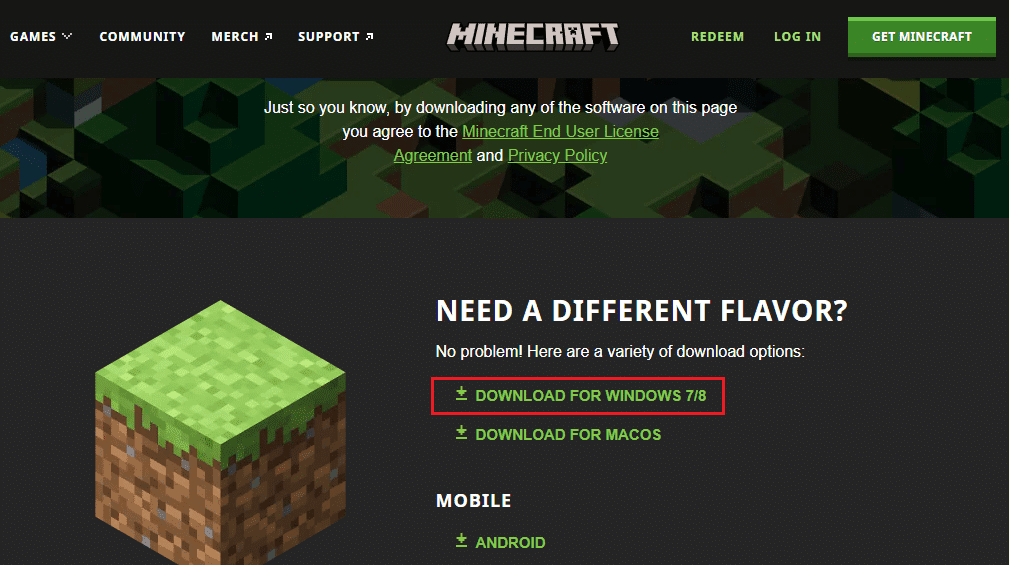
6. Тепер клацніть файл встановлення, щоб інсталювати програму.
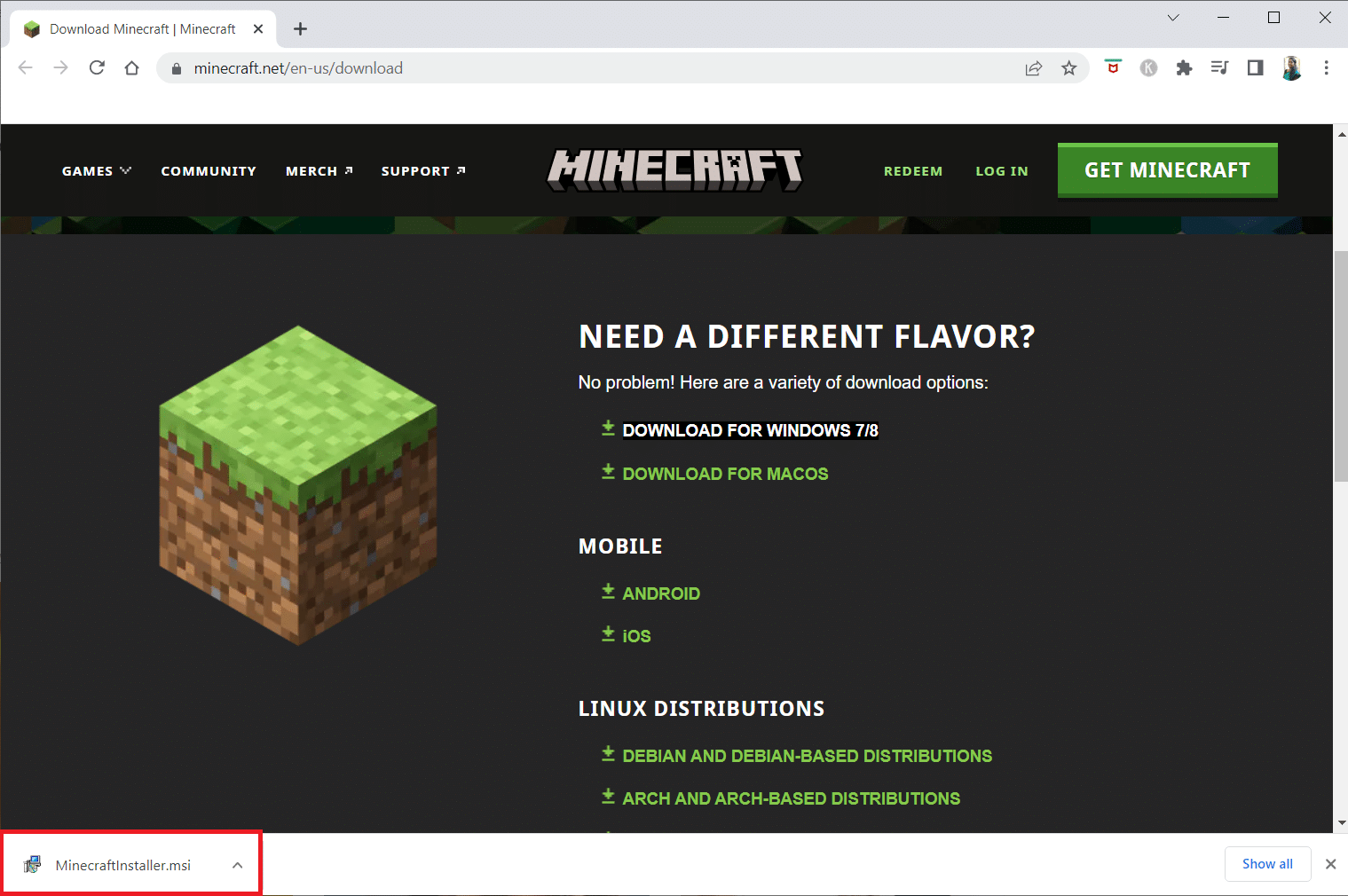
7. Натисніть кнопку «Далі» у вікні налаштування Microsoft Launcher.
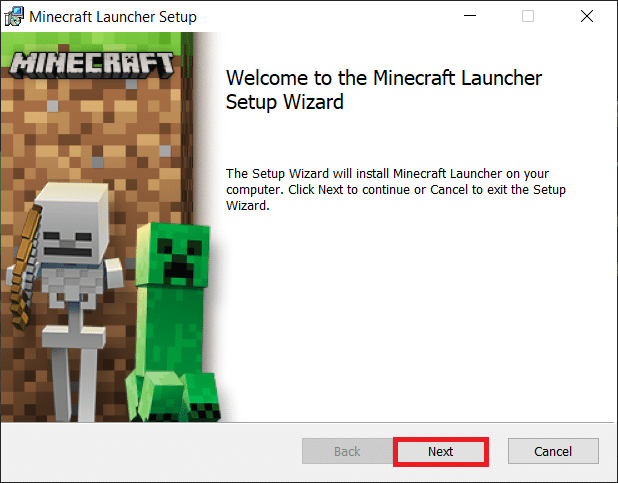
8. Потім натисніть кнопку Далі після вибору папки призначення.
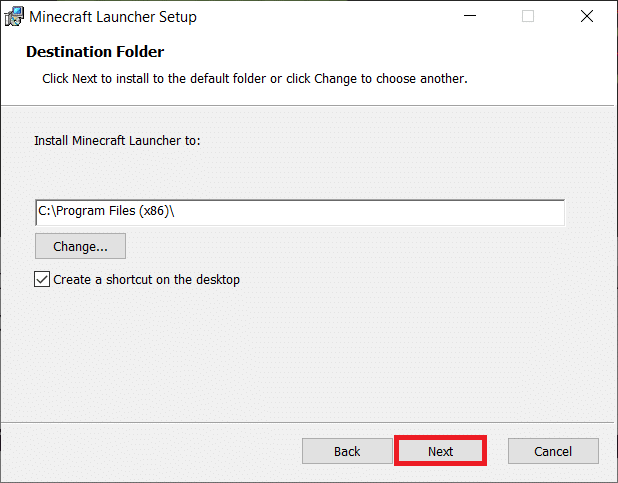
9. Нарешті натисніть кнопку «Встановити».
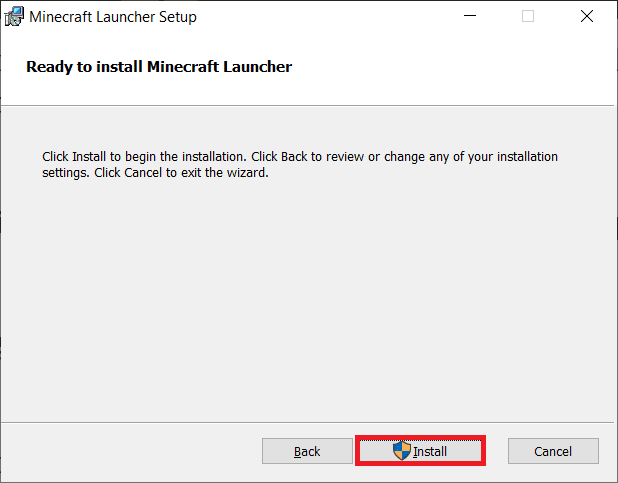
Часті запитання (FAQ)
Q. Який найкращий пристрій для гри в Minecraft?
Відповідь Minecraft — це мультиплатформена гра, в яку можна грати практично на будь-якому пристрої, включаючи ПК, смартфони та планшети з Android і iOS, а також ігрові консолі. І все-таки найкращою платформою для гри в Minecraft є ПК з підтримкою миші та клавіатури. Для портативного варіанту ідеально підійде iPad, який пропонує хороший FPS, сенсорну підтримку та більший дисплей.
Q. Чи доступний Minecraft у VR?
Відповідь Офіційно у версію Minecraft Bedrock можна грати у віртуальній реальності. У неї можна грати на більшості пристроїв віртуальної реальності, таких як Oculus, Amazon Fire і Play Station, а також на Windows 10. Дослідіть Minecraft у віртуальній реальності для отримання додаткової інформації.
***
Ми сподіваємося, що цей посібник був корисним і ви змогли вирішити всі свої запитання щодо того, чи рідко трапляються помилки блоків у Minecraft і як виправити помилки блоків у Minecraft. Повідомте нам, який метод спрацював для вас найкраще. Якщо у вас є запитання чи пропозиції щодо будь-якого запиту, пов’язаного з технікою, сміливо залишайте їх у розділі коментарів нижче.